Excel如何实现查找并返回功能
来源:网络收集 点击: 时间:2024-05-20【导读】:
在实际使用Excel进行办公过程中,我们可能会面对这种情况:查找某一列的匹配数据,接着返回与该匹配数据对应的其它列的单元格内容。对于这种问题,我们通常采用“LOOKUP”函数来解决。以下是该函数的具体使用方法。方法/步骤1/5分步阅读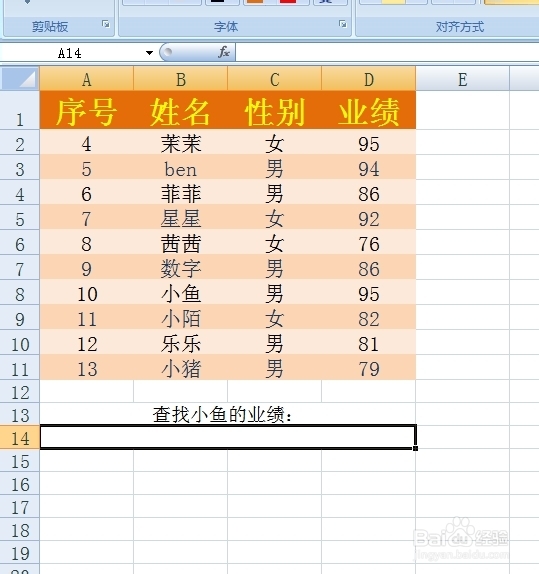 2/5
2/5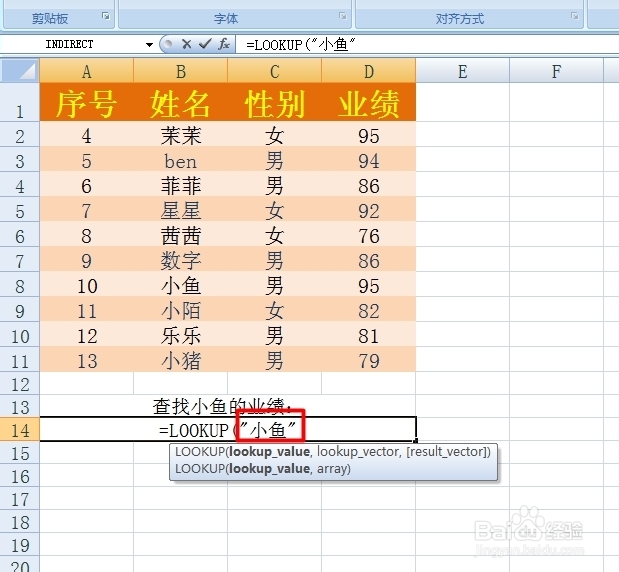 3/5
3/5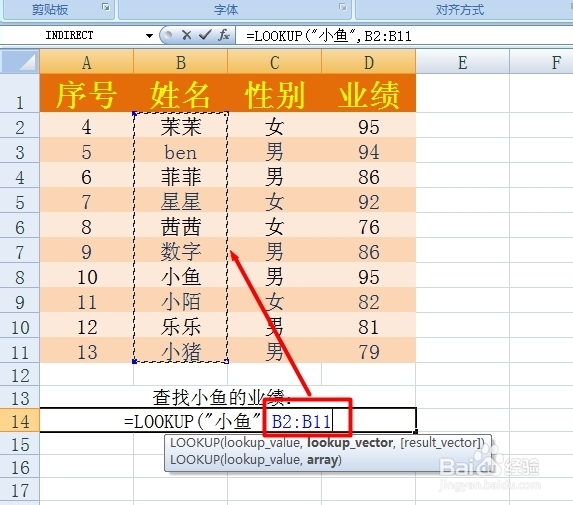 4/5
4/5 5/5
5/5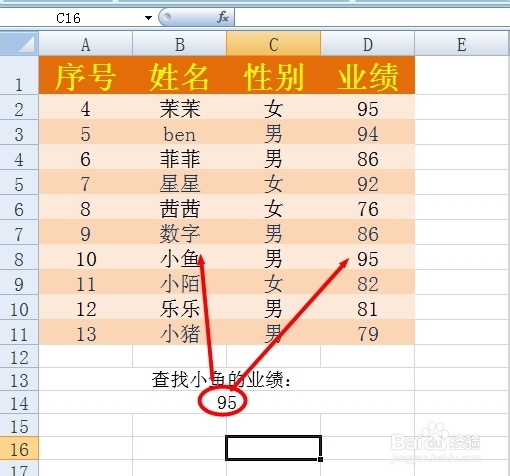 excel
excel
为了讲解的需要,小编特制作了如图所示的查询表格:
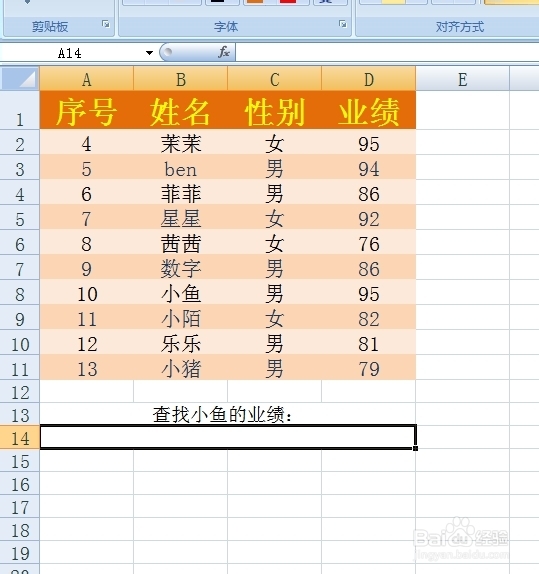 2/5
2/5在A14单元格输入【=LOOKUP(小鱼】,其中lookup_value表示要查找的内容。
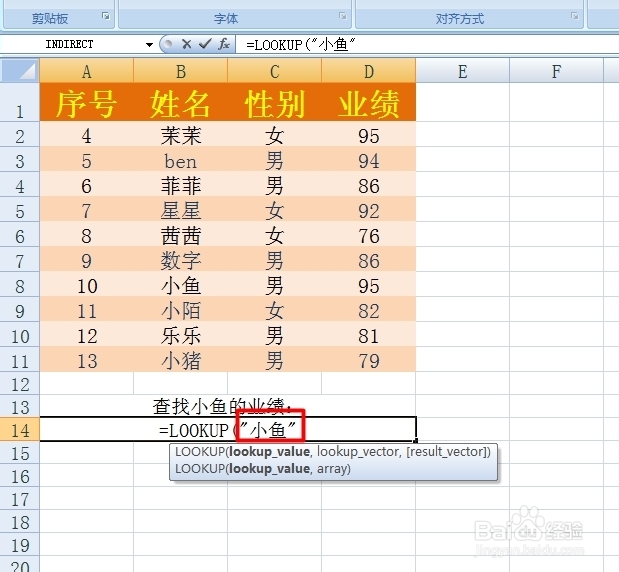 3/5
3/5接着输入【=LOOKUP(小鱼,B2:B11】,其中lookup_vector表示要进行查找的区域,通常为单列。
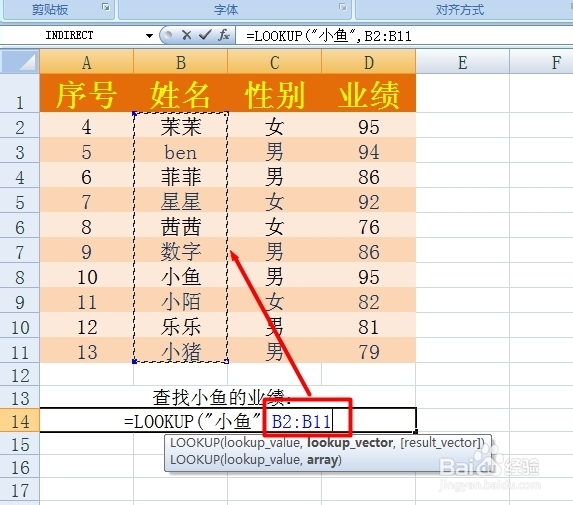 4/5
4/5最后再输入【=LOOKUP(小鱼,B2:B11,D2:D11)】,其中lookup_result为查找到匹配记录时,返回的对应值所在的区域,即结果域。
 5/5
5/5最后,就可以看到查找结果啦。
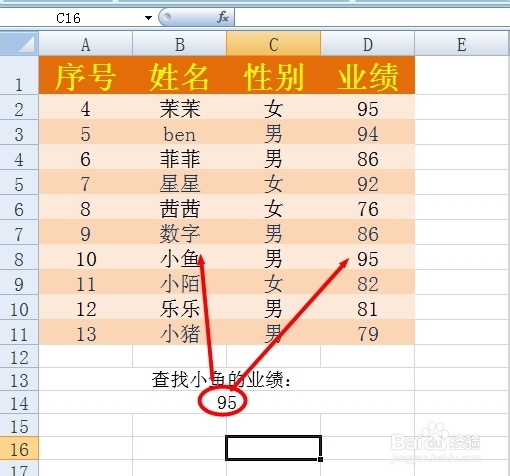 excel
excel 版权声明:
1、本文系转载,版权归原作者所有,旨在传递信息,不代表看本站的观点和立场。
2、本站仅提供信息发布平台,不承担相关法律责任。
3、若侵犯您的版权或隐私,请联系本站管理员删除。
4、文章链接:http://www.1haoku.cn/art_813007.html
上一篇:创造与魔法怎么给汽车贴条
下一篇:阴阳师助战式神怎么设置
 订阅
订阅